Comment faire une capture d’écran sur Nothing Phone (1)

Rien n’est livré avec la dernière version du téléphone Nothing (1). Chaque ROM standard possède un ensemble de fonctionnalités unique qui le distingue des autres. Cela peut vous empêcher de vous adapter à l’interface et d’utiliser les fonctionnalités de l’appareil telles que la capture d’écran. Cet article est pour vous si vous ne savez pas comment faire des captures d’écran sur Nothing Phone (1).
Comment faire une capture d’écran sur Nothing Phone (1)
Cet article décrit diverses méthodes pour capturer des captures d’écran de Nothing Phone (1).
Bouton d’alimentation + volume bas
Appuyez simultanément sur les boutons d’alimentation + volume bas est la première façon de prendre une capture d’écran sur Nothing Phone (1). Cela prendra une capture d’écran et l’enregistrera dans la galerie. Lorsque vous prenez une capture d’écran, une notification contextuelle apparaît en bas de l’écran. À partir de cette notification, vous pouvez modifier la capture d’écran et la partager.
Commande vocale
Une autre façon de faire une capture d’écran sur Nothing Phone (1) est d’utiliser une commande vocale. Vous pouvez simplement dire « Hey Google, fais une capture d’écran » et l’assistant vocal prendra une capture d’écran de l’écran sur lequel vous vous trouvez.
Cependant, la capture d’écran ne sera pas automatiquement enregistrée sur votre appareil, mais vous pourrez la partager. Vous devrez enregistrer manuellement la capture d’écran prise avec cette méthode, ce qui peut être fait en suivant ces étapes :
- Après avoir pris une capture d’écran, cliquez sur l’option « Photos ».
- Enregistrez maintenant la photo dans l’application Photos.
- Après cela, ouvrez l’application Photos sur votre appareil.
- Cliquez sur la capture d’écran dans l’application.
- Cliquez maintenant sur les trois points dans le coin supérieur droit, puis cliquez sur Télécharger. Cela téléchargera la capture d’écran et vous pourrez la visualiser à partir de l’application Galerie.
Bouton d’accessibilité flottant
Vous pouvez également prendre une capture d’écran sur Nothing Phone (1) à l’aide du bouton d’accessibilité flottant. Vous devrez d’abord activer cette fonctionnalité, puis vous pourrez prendre une capture d’écran. Pour ce faire, suivez les étapes ci-dessous :
- Ouvrez l’ application Paramètres sur votre téléphone Nothing (1).
- Ici, cliquez sur « Accessibilité » puis sur « Menu Facilité d’accès ».
- Activez maintenant la bascule pour le raccourci du menu d’accessibilité.
- Autorisez l’autorisation qui vous est demandée.
- Cliquez maintenant sur le raccourci du menu d’accessibilité pour l’ouvrir. Choisissez maintenant comment vous souhaitez ouvrir le menu Accessibilité – appuyez sur le bouton Accessibilité ou maintenez les touches de volume enfoncées. Cliquez maintenant sur l’ option « Enregistrer ». Pour enregistrer les modifications.
- Entrez dans le menu d’accessibilité avec la méthode définie, puis appuyez sur Capture d’écran.
- Cela prendra une capture d’écran de votre appareil.
Comment faire de longues captures d’écran sur Nothing Phone (1)
Par exemple, si vous prenez une capture d’écran mais que vous avez besoin de prendre 2 à 3 captures d’écran ou plus pour couvrir toute la page/l’écran, vous pouvez prendre une longue capture d’écran. Cela peut être fait en utilisant les première et troisième méthodes de capture d’écran répertoriées ci-dessus. Pour prendre une longue capture d’écran sur Nothing Phone (1), procédez comme suit :
- Prenez une capture d’écran en utilisant la première ou la troisième méthode.
- Maintenant, dans la notification de capture d’écran qui apparaît au bas de la page, cliquez sur Capturer plus.
- Sélectionnez maintenant la zone où vous souhaitez prendre une capture d’écran. Cliquez sur l’option » Enregistrer » dans le coin supérieur droit pour enregistrer la capture d’écran.
Ce sont toutes les façons dont vous pouvez facilement prendre des captures d’écran sur Nothing Phone (1). Alors, avez-vous déjà Nothing Phone 1 ? Si oui, quelle couleur as-tu acheté ? Faites-le nous savoir en laissant un commentaire ci-dessous.

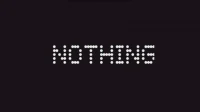

Laisser un commentaire